ما هي شبكة VPN؟ مزايا وعيوب شبكة VPN الافتراضية الخاصة

ما هو VPN، وما هي مزاياه وعيوبه؟ لنناقش مع WebTech360 تعريف VPN، وكيفية تطبيق هذا النموذج والنظام في العمل.
يعمل Windows Defender ، المدمج في Windows 10، في الخلفية ويفحص الملفات بحثًا عن البرامج الضارة. لتحسين أداء مهام مثل تجميع التعليمات البرمجية أو تشغيل الأجهزة الافتراضية، يمكنك إضافة استثناءات لمنع Windows Defender من فحص هذه الملفات.
تحذير : انتبه لما تستبعده. لن يقوم Windows Defender بفحص الملفات والمجلدات المستبعدة بحثًا عن البرامج الضارة.
كيفية إضافة استثناءات إلى Windows Defender في أمان Windows
الخطوة 1:
أولاً، عليك تشغيل تطبيق "أمان ويندوز" لتغيير بعض الإعدادات. افتح قائمة "ابدأ" واكتب "أمان ويندوز" . ثم اختر تطبيق "أمان ويندوز".
الخطوة 2:
في أمان Windows ، انتقل إلى "الحماية من الفيروسات والتهديدات" . ثم انقر على "إدارة الإعدادات".
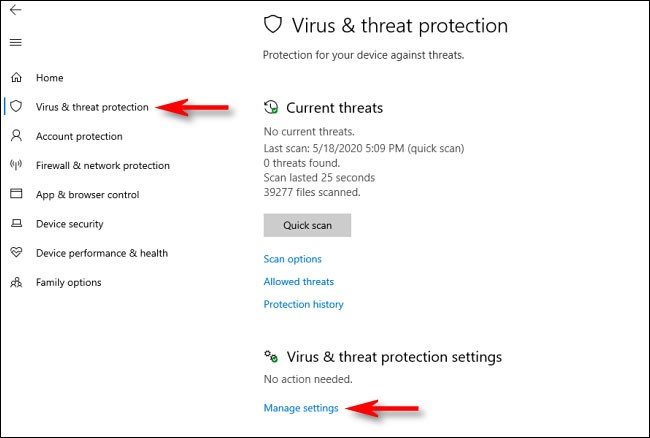
الخطوة 3:
في إعدادات الحماية من الفيروسات والتهديدات ، انتقل إلى أسفل الصفحة وانقر فوق إضافة أو إزالة الاستثناءات .
الخطوة 4:
في صفحة "الاستثناءات" ، يمكنك إضافة أو إزالة الملفات التي ترغب في استبعادها من فحص Windows Defender. لإضافة استثناء، انقر على زر "إضافة استثناء" بجوار رمز علامة الجمع الكبيرة ( + ).
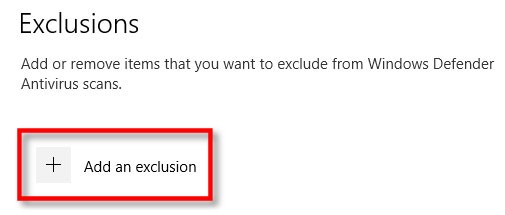
الخطوة 5:
ستظهر قائمة صغيرة تسمح لك بتحديد الاستثناء حسب الملف أو المجلد أو نوع الملف أو العملية .
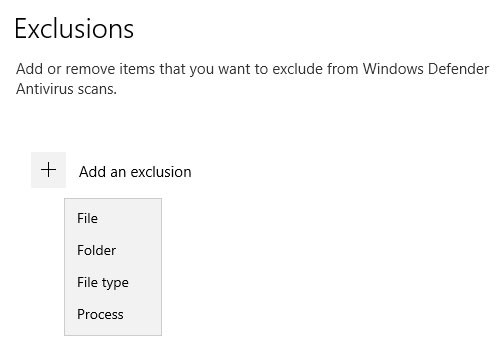
يعتمد اختيارك على نوع الاستثناء الذي تحاول طرحه. إليك ما يفعله كل خيار.
اختر أحد هذه الخيارات، ثم نفّذ الاختيارات اللازمة في مربع الحوار المنبثق التالي. عند إضافة استثناء، سيظهر في قائمة بصفحة الاستثناءات.
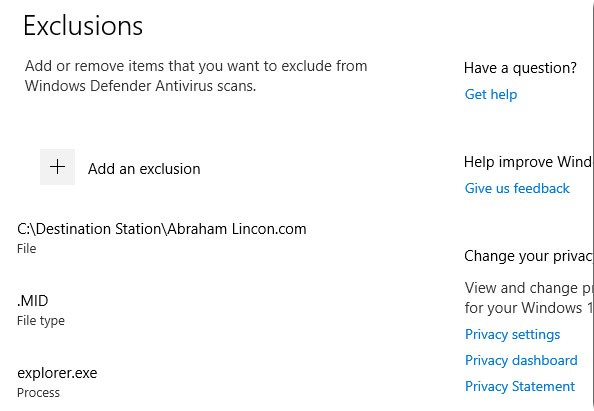
الخطوة 6:
إذا كنت تريد إزالة استثناء محدد، حرك الماوس فوقه حتى يظهر سهم لأسفل، ثم انقر فوق زر الإزالة .
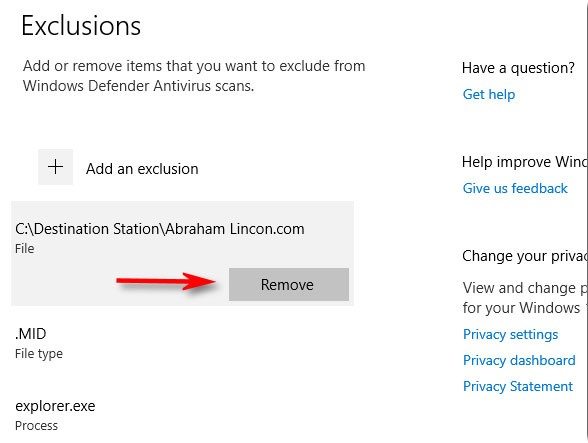
الخطوة 7:
بعد الانتهاء، أغلق أمان Windows وسيتم حفظ إعداداتك. في المرة التالية التي يُجري فيها النظام فحصًا لـ Defender، لن تُسبب العناصر التي أضفتها إلى قائمة الاستبعاد أي مشاكل.
كيفية إضافة استثناءات في Windows Defender باستخدام PowerShell
إضافة ملف استثناء لبرنامج Microsoft Defender Antivirus في PowerShell
يتم استخدام هذا الخيار لإضافة ملف معين كاستثناء، مما يمنع فحصه بواسطة Microsoft Defender Antivirus.
1. افتح PowerShell بحقوق المسؤول .
2. اكتب الأمر أدناه في PowerShell واضغط على Enter.
Add-MpPreference -ExclusionPath "<đường dẫn="" đầy="" đủ="" của="" file="">" -Force
3. يمكنك الآن إغلاق PowerShell إذا كنت تريد ذلك.
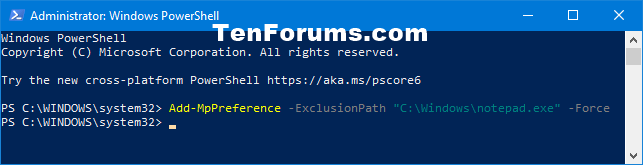
إضافة مجلد استثناء لبرنامج Microsoft Defender Antivirus في PowerShell
يتم استخدام هذا الخيار لإضافة مجلد استثناء محدد، مما يجعله غير قابل للفحص بواسطة Microsoft Defender Antivirus.
1. افتح PowerShell بحقوق المسؤول.
2. اكتب الأمر أدناه في PowerShell واضغط على Enter.
Add-MpPreference -ExclusionPath "<đường dẫn="" đầy="" đủ="" của="" file="">" -Force
3. يمكنك الآن إغلاق PowerShell إذا كنت تريد ذلك.
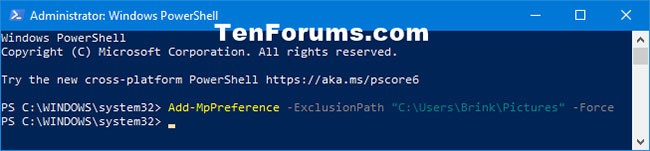
إضافة استثناءات نوع الملف إلى Microsoft Defender Antivirus في PowerShell
يتيح لك هذا الخيار إضافة ملحق ملف إلى الاستثناء، مما يؤدي إلى عدم فحص جميع الملفات من هذا النوع بواسطة Microsoft Defender Antivirus.
1. افتح PowerShell بحقوق المسؤول.
2. اكتب الأمر أدناه في PowerShell واضغط على Enter.
Add-MpPreference -ExclusionExtension "" -Force
3. يمكنك الآن إغلاق PowerShell إذا كنت تريد ذلك.
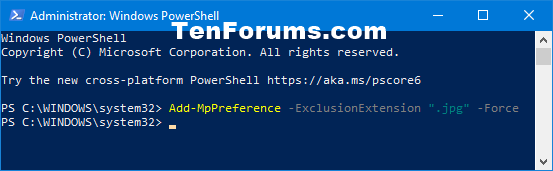
إضافة استثناءات العملية إلى Microsoft Defender Antivirus في PowerShell
يتم استخدام هذا الخيار لإضافة عملية استثناء، والتي تمنع فحص أي ملفات مرتبطة بها بواسطة Microsoft Defender Antivirus.
1. افتح PowerShell بحقوق المسؤول.
2. اكتب الأمر أدناه في PowerShell واضغط على Enter.
Add-MpPreference -ExclusionProcess "" -Force
3. يمكنك الآن إغلاق PowerShell إذا كنت تريد ذلك.
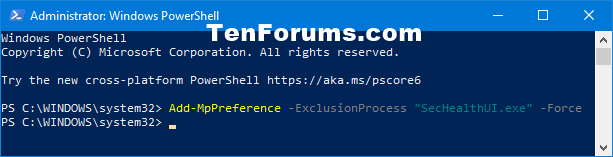
انظر أيضا:
ما هو VPN، وما هي مزاياه وعيوبه؟ لنناقش مع WebTech360 تعريف VPN، وكيفية تطبيق هذا النموذج والنظام في العمل.
لا يقتصر أمان Windows على الحماية من الفيروسات البسيطة فحسب، بل يحمي أيضًا من التصيد الاحتيالي، ويحظر برامج الفدية، ويمنع تشغيل التطبيقات الضارة. مع ذلك، يصعب اكتشاف هذه الميزات، فهي مخفية خلف طبقات من القوائم.
بمجرد أن تتعلمه وتجربه بنفسك، ستجد أن التشفير سهل الاستخدام بشكل لا يصدق وعملي بشكل لا يصدق للحياة اليومية.
في المقالة التالية، سنقدم العمليات الأساسية لاستعادة البيانات المحذوفة في نظام التشغيل Windows 7 باستخدام أداة الدعم Recuva Portable. مع Recuva Portable، يمكنك تخزينها على أي وحدة تخزين USB مناسبة، واستخدامها وقتما تشاء. تتميز الأداة بصغر حجمها وبساطتها وسهولة استخدامها، مع بعض الميزات التالية:
يقوم برنامج CCleaner بالبحث عن الملفات المكررة في بضع دقائق فقط، ثم يسمح لك بتحديد الملفات الآمنة للحذف.
سيساعدك نقل مجلد التنزيل من محرك الأقراص C إلى محرك أقراص آخر على نظام التشغيل Windows 11 على تقليل سعة محرك الأقراص C وسيساعد جهاز الكمبيوتر الخاص بك على العمل بسلاسة أكبر.
هذه طريقة لتقوية نظامك وضبطه بحيث تحدث التحديثات وفقًا لجدولك الخاص، وليس وفقًا لجدول Microsoft.
يوفر مستكشف ملفات Windows خيارات متعددة لتغيير طريقة عرض الملفات. ما قد لا تعرفه هو أن أحد الخيارات المهمة مُعطّل افتراضيًا، مع أنه ضروري لأمان نظامك.
باستخدام الأدوات المناسبة، يمكنك فحص نظامك وإزالة برامج التجسس والبرامج الإعلانية والبرامج الضارة الأخرى التي قد تكون مختبئة في نظامك.
فيما يلي قائمة بالبرامج الموصى بها عند تثبيت جهاز كمبيوتر جديد، حتى تتمكن من اختيار التطبيقات الأكثر ضرورة والأفضل على جهاز الكمبيوتر الخاص بك!
قد يكون من المفيد جدًا حفظ نظام تشغيل كامل على ذاكرة فلاش، خاصةً إذا لم يكن لديك جهاز كمبيوتر محمول. ولكن لا تظن أن هذه الميزة تقتصر على توزيعات لينكس - فقد حان الوقت لتجربة استنساخ نظام ويندوز المُثبّت لديك.
إن إيقاف تشغيل بعض هذه الخدمات قد يوفر لك قدرًا كبيرًا من عمر البطارية دون التأثير على استخدامك اليومي.
Ctrl + Z هو مزيج مفاتيح شائع جدًا في ويندوز. يتيح لك Ctrl + Z التراجع عن إجراءات في جميع أقسام ويندوز.
تُعدّ الروابط المختصرة مفيدةً لإزالة الروابط الطويلة، لكنها تُخفي أيضًا وجهتها الحقيقية. إذا كنت ترغب في تجنّب البرامج الضارة أو التصيّد الاحتيالي، فإنّ النقر العشوائي على هذا الرابط ليس خيارًا حكيمًا.
بعد انتظار طويل، تم إطلاق التحديث الرئيسي الأول لنظام التشغيل Windows 11 رسميًا.
ما هو VPN، وما هي مزاياه وعيوبه؟ لنناقش مع WebTech360 تعريف VPN، وكيفية تطبيق هذا النموذج والنظام في العمل.
لا يقتصر أمان Windows على الحماية من الفيروسات البسيطة فحسب، بل يحمي أيضًا من التصيد الاحتيالي، ويحظر برامج الفدية، ويمنع تشغيل التطبيقات الضارة. مع ذلك، يصعب اكتشاف هذه الميزات، فهي مخفية خلف طبقات من القوائم.
بمجرد أن تتعلمه وتجربه بنفسك، ستجد أن التشفير سهل الاستخدام بشكل لا يصدق وعملي بشكل لا يصدق للحياة اليومية.
في المقالة التالية، سنقدم العمليات الأساسية لاستعادة البيانات المحذوفة في نظام التشغيل Windows 7 باستخدام أداة الدعم Recuva Portable. مع Recuva Portable، يمكنك تخزينها على أي وحدة تخزين USB مناسبة، واستخدامها وقتما تشاء. تتميز الأداة بصغر حجمها وبساطتها وسهولة استخدامها، مع بعض الميزات التالية:
يقوم برنامج CCleaner بالبحث عن الملفات المكررة في بضع دقائق فقط، ثم يسمح لك بتحديد الملفات الآمنة للحذف.
سيساعدك نقل مجلد التنزيل من محرك الأقراص C إلى محرك أقراص آخر على نظام التشغيل Windows 11 على تقليل سعة محرك الأقراص C وسيساعد جهاز الكمبيوتر الخاص بك على العمل بسلاسة أكبر.
هذه طريقة لتقوية نظامك وضبطه بحيث تحدث التحديثات وفقًا لجدولك الخاص، وليس وفقًا لجدول Microsoft.
يوفر مستكشف ملفات Windows خيارات متعددة لتغيير طريقة عرض الملفات. ما قد لا تعرفه هو أن أحد الخيارات المهمة مُعطّل افتراضيًا، مع أنه ضروري لأمان نظامك.
باستخدام الأدوات المناسبة، يمكنك فحص نظامك وإزالة برامج التجسس والبرامج الإعلانية والبرامج الضارة الأخرى التي قد تكون مختبئة في نظامك.
فيما يلي قائمة بالبرامج الموصى بها عند تثبيت جهاز كمبيوتر جديد، حتى تتمكن من اختيار التطبيقات الأكثر ضرورة والأفضل على جهاز الكمبيوتر الخاص بك!
قد يكون من المفيد جدًا حفظ نظام تشغيل كامل على ذاكرة فلاش، خاصةً إذا لم يكن لديك جهاز كمبيوتر محمول. ولكن لا تظن أن هذه الميزة تقتصر على توزيعات لينكس - فقد حان الوقت لتجربة استنساخ نظام ويندوز المُثبّت لديك.
إن إيقاف تشغيل بعض هذه الخدمات قد يوفر لك قدرًا كبيرًا من عمر البطارية دون التأثير على استخدامك اليومي.
Ctrl + Z هو مزيج مفاتيح شائع جدًا في ويندوز. يتيح لك Ctrl + Z التراجع عن إجراءات في جميع أقسام ويندوز.
تُعدّ الروابط المختصرة مفيدةً لإزالة الروابط الطويلة، لكنها تُخفي أيضًا وجهتها الحقيقية. إذا كنت ترغب في تجنّب البرامج الضارة أو التصيّد الاحتيالي، فإنّ النقر العشوائي على هذا الرابط ليس خيارًا حكيمًا.
بعد انتظار طويل، تم إطلاق التحديث الرئيسي الأول لنظام التشغيل Windows 11 رسميًا.













